Fügen Sie den Dateien Filter hinzu
Mit Filtern können Sie auswählen, ob Sie nur bestimmte Dateitypen (z. B. Microsoft Word-DOC-Dateien) übertragen oder alles außer bestimmten Dateitypen senden möchten (z. B. können Sie keine Word-Sicherungskopien [.wbk] übertragen). Standardmäßig sind alle Dateitypen in der automatisierten Dateiübertragung enthalten. Mit der Filteroption können Sie Ordner angeben, die nicht in die Übertragung einbezogen werden sollen. Sie können auch entscheiden, ob Dateien der bestimmten Größe oder des Änderungsdatums in die Übertragung einbezogen werden sollen oder nicht. Darüber hinaus können Sie das Platzhalterzeichen "*" verwenden, um Dateien anhand von Mustern in ihren Namen auszuwählen.Die fünf Filtertypen, die Sie während der automatischen Übertragung für Dateien festlegen können, sind: Wählen Sie die auszuschließenden Ordner aus, Änderungsdatum, Dateigröße, Dateiname und Dateityp.
Um Filter in Ihrem hinzuzufügen Automatisiertes Übertragungsprofil, Überprüf den Datei- und Ordnerfilter und Konfigurieren es von Automatische Regeln Einstellungen.
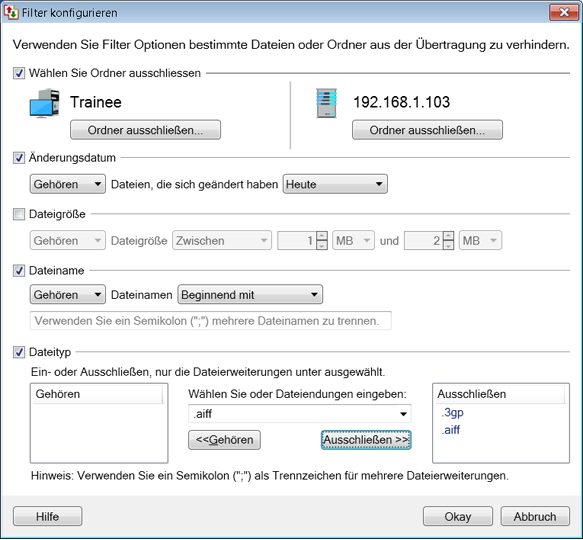
Wählen Sie die auszuschließenden Ordner aus
Manchmal möchten Sie möglicherweise bestimmte Dateien oder Ordner von der Übertragung ausschließen. Mit Wählen Sie die auszuschließenden Ordner aus Wählen Sie Dateien und Ordner aus, die Sie nicht in den Übertragungsprozess einbeziehen möchten. Ausgeschlossene Artikel werden nur übertragen, wenn Sie sie aus der Liste ausgeschlossener Artikel entfernen. Schließen Sie alle vorhandenen und neu erstellten Unterordner aus, um nur Dateien aus dem Basisordner zu übertragen. Diese Option ist sowohl für den Quell- als auch für den Zielspeicherort verfügbar und unterstützt Sie bei der Übertragung bestimmter Dateien.
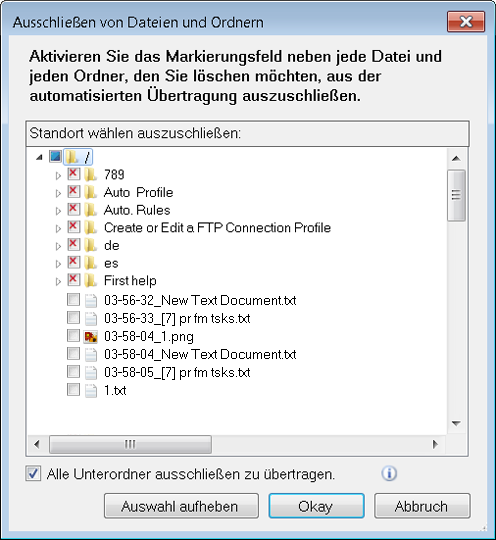
Änderungsdatum
Wenn Sie diese Option aktivieren, können Sie Dateien filtern, die kürzlich geändert wurden oder älter als ein Tag, eine Stunde oder eine Minute sind. Zum Beispiel - Übertragen Sie Dateien, die sich in den letzten 10 Minuten geändert haben.
Dateigröße
Das Dateigröße Option ermöglicht es Ihnen Einschließen oder Ausschließen Dateien durch Angabe der unteren und oberen Größenbeschränkung oder nur der Dateien, die sind größerals, geringerals, oder gleich eine bestimmte Größe.
Dateiname
Sie können Dateien zur Übertragung hinzufügen, indem Sie ihre Namen vergleichen. Fügen Sie die Dateien hinzu, die mit bestimmten Zeichen beginnen, enden oder bestimmte Zeichen enthalten (bei diesen Zeichen wird die Groß- / Kleinschreibung nicht beachtet). Geben Sie diese Zeichen in das Textfeld ein, das bereitgestellt wird.
Wenn Sie auswählen mit ... anfangen passt der Filter Dateien an, deren Namen mit dem Inhalt der Datei beginnen Dateiname. Zum Beispiel, wenn Sie gewählt haben Einschließen Dateien mit ... anfangen Set, Dateiname "Einstellung sun.doc" und "Seth Broskys Birthday Party.avi" würden übertragen werden, aber "Seriously Cool Guitar Solo.mp3" würde nicht.
Beenden mit ist genau das Gegenteil.Wenn Sie möchten Ausschließen Dateien endend mit.ttf, Dateiname "Arial.ttf" und "Courier.ttf" würden nicht übertragen. Das Programm stimmt mit Dateien überein enthalten der Text, wenn im Dateinamen.Zum Beispiel, wenn Sie wählen Einschließen Dateien enthaltenAusfall, Dateien namens "Sally's letzten Tag in der Schule.avi" und "Dies ist Sally's Geburtstag photo.jpg" würde übertragen werden. Die Buchstaben müssen zusammen sein.Eine Datei namens "SALLY! .mp3" würde nicht übertragen werden.
Übereinstimmung mit der Wildcard
Eine andere Option ist Übereinstimmung mit dem Platzhalter Damit können Sie komplexere Muster erstellen.
Ein Sternchen "*" entspricht einer beliebigen Anzahl von Zeichen.Zum Beispiel, POWER * .WM? passt zu jeder Windows Media-Audio- oder Videodatei (sie enden entweder in ".wmv" oder ".wma".), die mit den Buchstaben "power" beginnt.Der Stern "*" entspricht einer beliebigen Anzahl von Zeichen oder keiner.Zum Beispiel passt "* doc" algebra.doc und katastrophe.doc. Ähnlich *Ausfall*, wird der Dateiname mit dem Wort übereinstimmen Ausfall.
Ein Fragezeichen "?" passt auf ein beliebiges Zeichen.Zum Beispiel passt "??. Txt" ab.txt und z8.txt, aber nicht abc.txt oder q.txt.
Sie können mehrere Dateinamenfilter erstellen.Trennen Sie mehrere Werte mit Semikolons.Wenn Sie beispielsweise alle Dateien ausschließen möchten, die mit "flash" beginnen, und auch solche, die mit "lowlight" beginnen, würden Sie select eingeben Ausschließen und geben Sie den Wert ein Blitz*; gedimmtes Licht*.
Dateityp
Dateityp Option hilft Ihnen anzugeben, ob Sie möchten Einschließen oder Ausschließen Dateien eines bestimmten Typs. Geben Sie die Dateiendung einoderWählen Sie aus Dropdown aus Liste, die Sie in die Übertragung einschließen oder aus der Übertragung ausschließen möchten, und fügen Sie sie hinzu Einschließen oder Ausschließen Liste.Sie können Hinzufügen oder Löschen Dateitypen von der Einschließen und Ausschließen Liste.Verwenden Sie Semikolon (;), um mehrere Dateierweiterungen zu erwähnen.
Hinweis: Ein Schnellverbindungsprofil verfügt nicht über Aktionsregeln, Filter und Zeitpläne, Sie können sie jedoch hinzufügen, indem Sie das vorhandene Schnellverbindungsprofil in ein automatisiertes Profil.
|